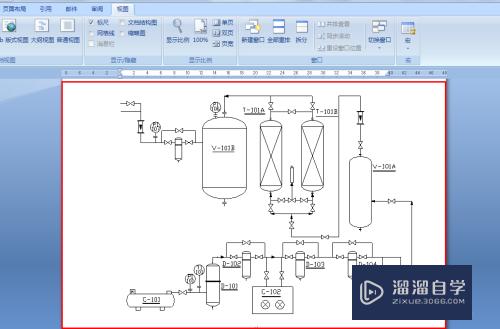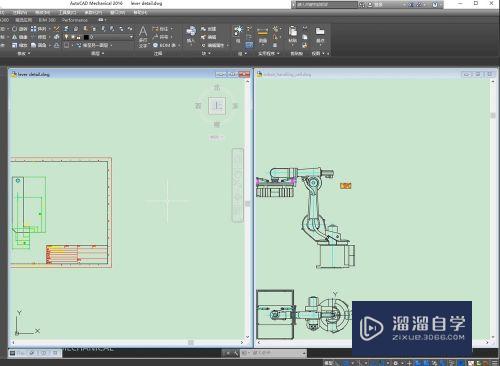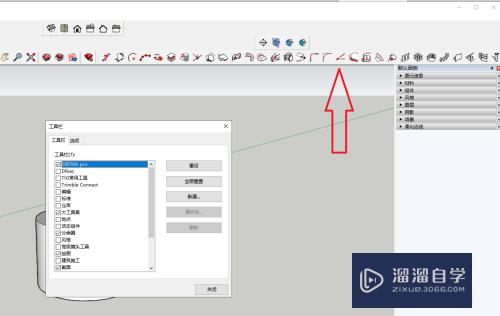CAD中怎么画锥坡(cad怎么画锥坡平面图)优质
CAD是目前比较受欢迎的工程制图建模软件。一些从事建筑行业的朋友。有时候因为地形需要。会画到各种形状的斜坡。那么CAD中怎么画锥坡?今天的教程来帮助你快速的上手。
点击观看“CAD”视频教程。帮助你更好的上手
工具/软件
硬件型号:小米 RedmiBookPro 14
系统版本:Windows7
所需软件:CAD2010
方法/步骤
第1步
打开纬地道路辅助设计系统。点击多段线按钮。根据需要绘制多段线(有夹角)。
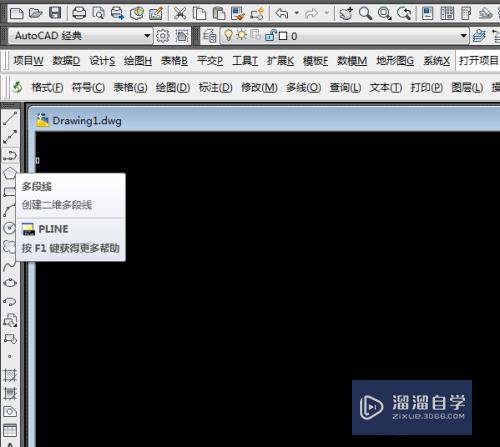
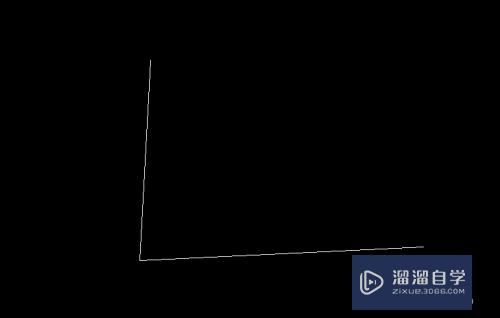
第2步
找到纬地软件中扩展按钮。点击找到绘制按钮。在右侧下拉列表找到锥坡按钮。
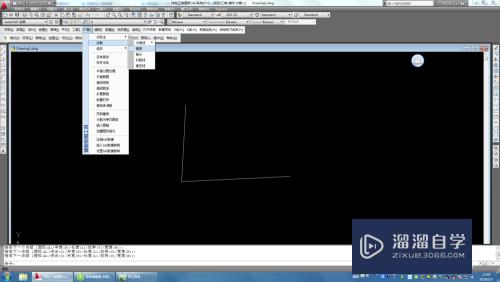
第3步
点击锥坡按钮。按照命令栏提示选择控制线。完成锥坡设置。
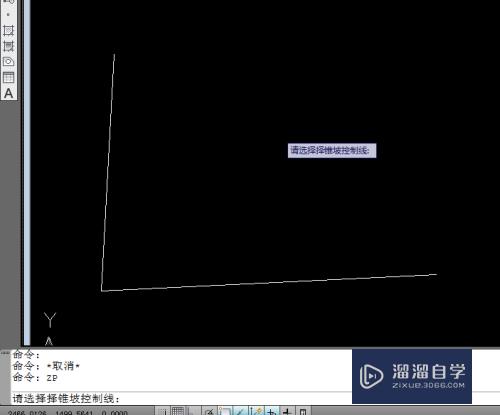

以上关于“CAD中怎么画锥坡(cad怎么画锥坡平面图)”的内容小渲今天就介绍到这里。希望这篇文章能够帮助到小伙伴们解决问题。如果觉得教程不详细的话。可以在本站搜索相关的教程学习哦!
更多精选教程文章推荐
以上是由资深渲染大师 小渲 整理编辑的,如果觉得对你有帮助,可以收藏或分享给身边的人
本文标题:CAD中怎么画锥坡(cad怎么画锥坡平面图)
本文地址:http://www.hszkedu.com/72506.html ,转载请注明来源:云渲染教程网
友情提示:本站内容均为网友发布,并不代表本站立场,如果本站的信息无意侵犯了您的版权,请联系我们及时处理,分享目的仅供大家学习与参考,不代表云渲染农场的立场!
本文地址:http://www.hszkedu.com/72506.html ,转载请注明来源:云渲染教程网
友情提示:本站内容均为网友发布,并不代表本站立场,如果本站的信息无意侵犯了您的版权,请联系我们及时处理,分享目的仅供大家学习与参考,不代表云渲染农场的立场!